In diesem Artikel erfährst du, auf welchem Weg Daten von einer oder mehreren Zahlungskarten gespeichert werden können. Sie werden bei unserem Zahlungsdienstanbieter auf sichere Weise gespeichert und mit der Kundenkartei verknüpft. Dann können diese Daten sowohl für das komfortable kartenlose Bezahlen verwendet werden als auch für das Einziehen von Rechnungsbeträgen im Fall von No Show oder verspätetem Absagen von Terminen.
Wichtig: Das Speichern von Kartendaten durch das Team darf nur erfolgen, wenn die Kund:innen vorher gefragt wurden und zugestimmt haben!
Nachfolgend erklären wir, auf welchen Wegen Kartendaten gespeichert werden können.
In diesem Artikel
Bei Zahlung mit dem Phorest Kartenterminal
Bei Anzahlung in der Online-Buchung
Direkt in der Kundenkartei, ohne Zahlungsvorgang
Bei Zahlung mit dem Phorest Kartenterminal
Wenn man im Kassenbildschirm als Zahlart eine Kredit- oder Debitkarte auf dem Phorest Kartenterminal auswählt, wird ein Kästchen angeboten, mit dem die Kartendaten gespeichert werden können.
Wenn die Kund:innen gefragt wurden und zugestimmt haben, aktiviere das Kästchen. Die verwendete Karte wird dann nicht nur für den aktuellen Bon verwendet, sondern auch gespeichert und dies in der Kundenkartei angezeigt.
|
In Phorest Desktop: |
|
In PhorestGo: |
Bei Anzahlung im Geschäft
Bei Anzahlungen im Geschäft trägt das Team im Terminfenster unter Anzahlungsoptionen die Kartendaten ein. Wenn diese mit Einwilligung der Kunden gespeichert werden sollen, stellt man den Schalter bei Kartendaten speichern auf Ja.
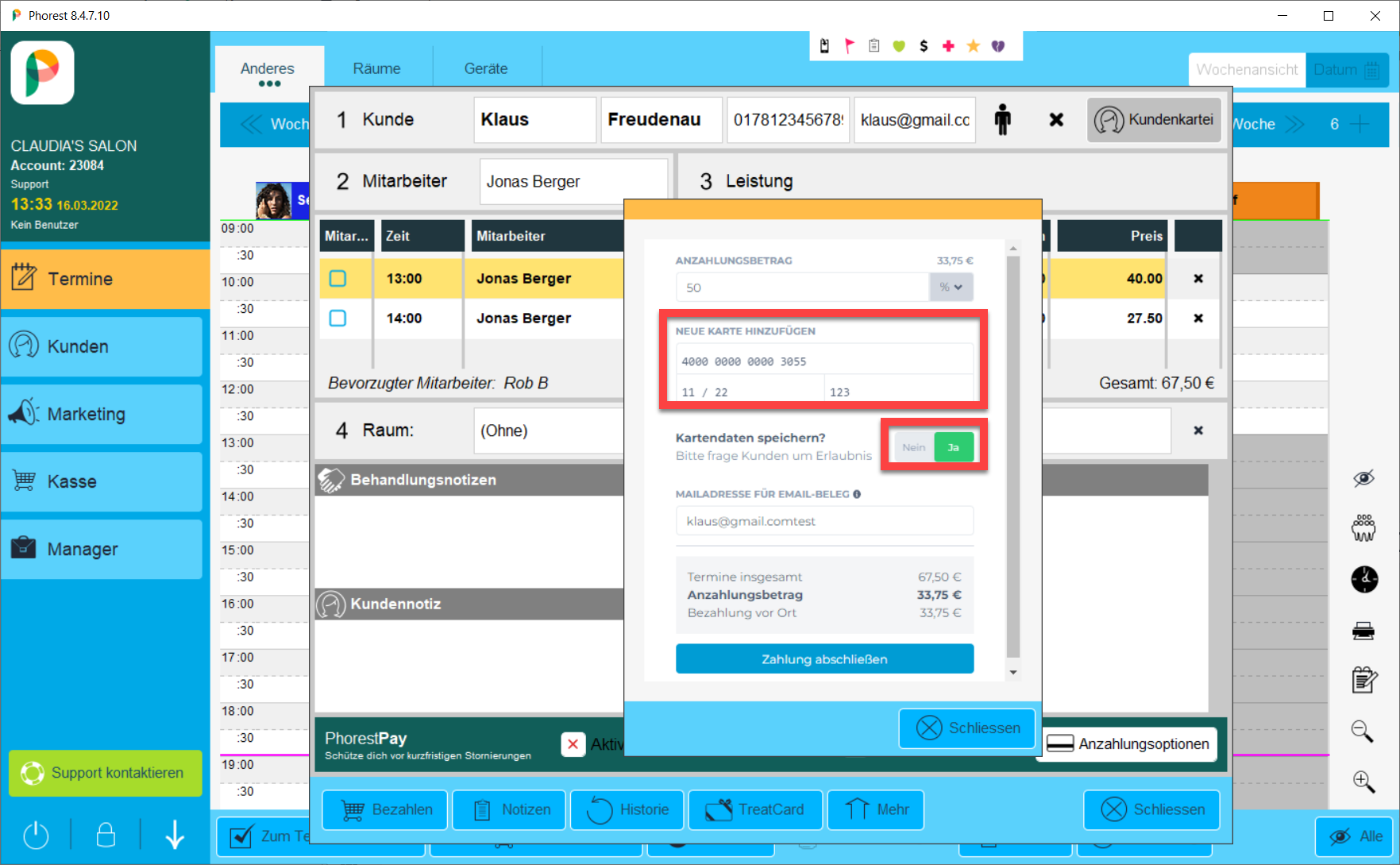
Es können auch mehrere Karten gespeichert werden. Wenn man auf Neue Karte hinzufügen klickt, gibt es die Möglichkeit, eine weitere Karte zu speichern.
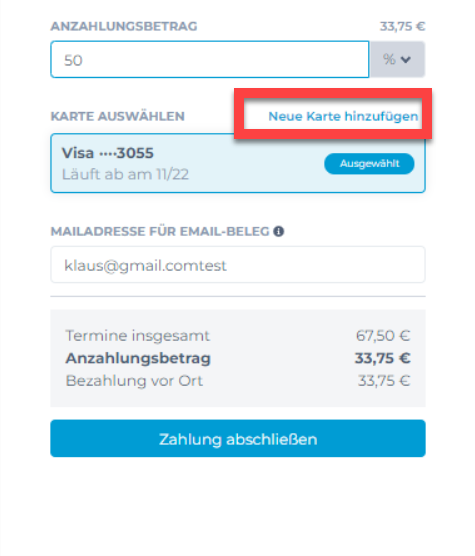 |
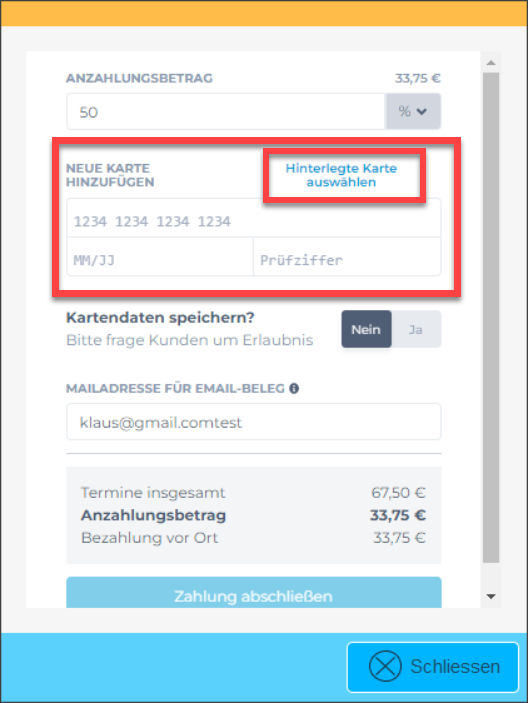 |
Dann werden beim nächsten Male die vorhandenen Karten zur Auswahl angeboten.
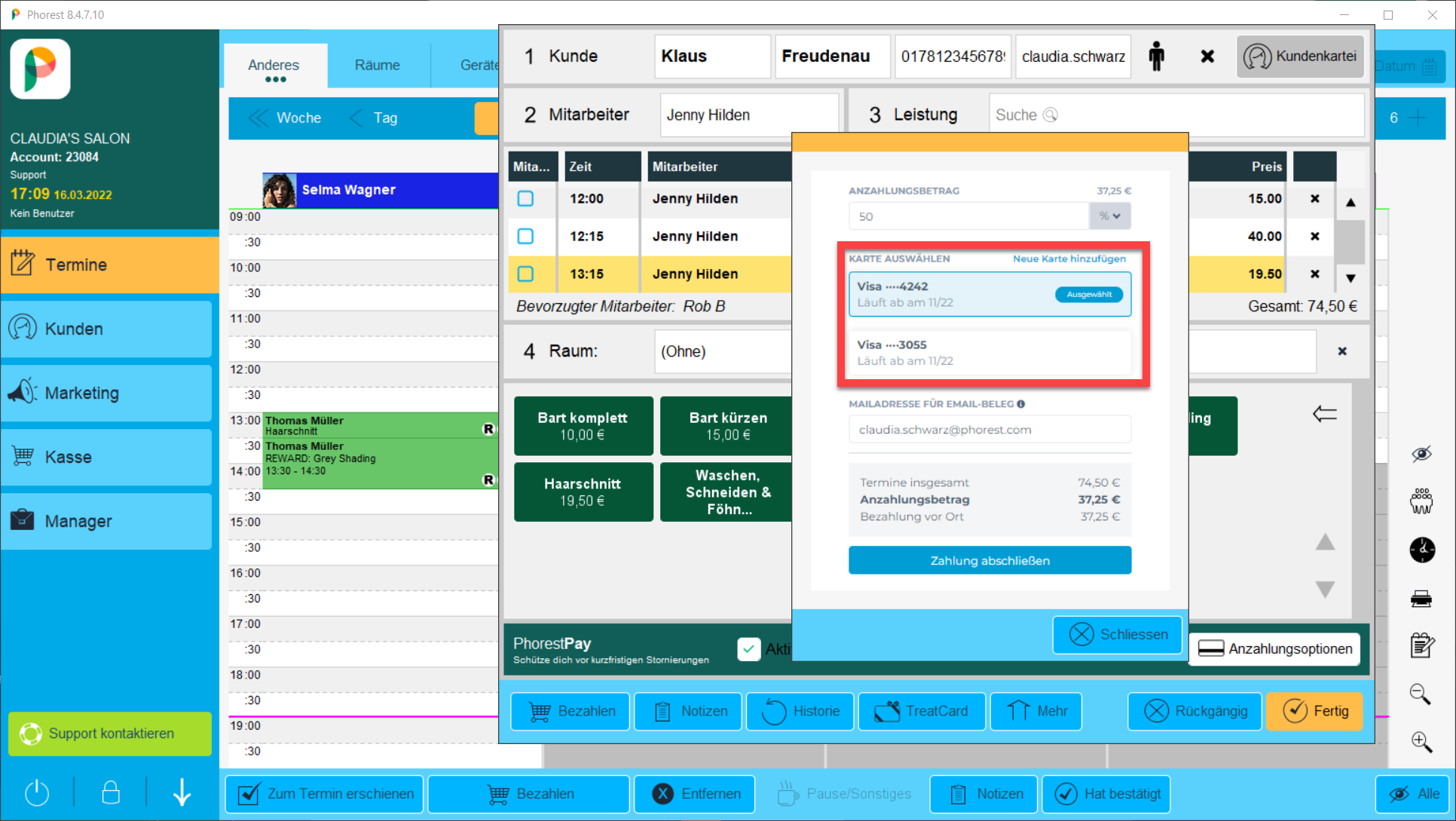
Bei Anzahlung in der Online-Buchung

Wenn bei einer Online-Buchung eine Anzahlung erhoben wird, geschieht die Speicherung der Kartendaten automatisch. Wichtig: Die Zustimmung der Kund:innen hierzu muss in den Geschäftsbedingungen bzw. Datenschutzerklärung enthalten sein.
Direkt in der Kundenkartei, ohne Zahlungsvorgang
Diese Funktion ist in der neuen Ansicht der Kundenkartei verfügbar.
Wähle die gewünschte Kundenkartei aus. Klicke auf Kundenkonto > Karte hinzufügen.
Klicke auf Kartendetails speichern.
Du wirst aufgefordert, die Karte auf das Terminal aufzulegen oder einzustecken. Nach erfolgter Speicherung wird diese und ggf. weitere Karten angezeigt.
Überblick über gespeicherte Karten
In dem Artikel Wie kann man hinterlegte Zahlungskartendaten anschauen oder entfernen? wird erklärt, wie man nachschauen kann, welche Kartendaten hinterlegt sind, und sie ggf. entfernen kann.
Informationen zur Datensicherheit
Die Zahlungsdienste von PhorestPay werden von Stripe betrieben, einem Unternehmen mit höchster Sicherheit und Level 1 PCI Compliance. Weder du, deine Mitarbeiter:innen noch die Mitarbeiter:innen von Phorest haben zu irgendeinem Zeitpunkt Zugang zu den Rohdaten der Karte. Weitere Infos findest du in diesem Artikel.